Java开发环境搭建:
第一步:安装JDK
第二步:配置环境变量
JAVA_HOME 配置JDK安装路径
PATH 配置JDK命令文件的位置
CLASSPATH 配置类库文件的位置
/*---------------------黄金分割线--------------------------*/
1.Oracle官网下载对应平台的JDK文件
JDK下载地址:https://www.oracle.com/technetwork/java/javase/downloads/jdk13-downloads-5672538.html
先同意,Accept License Agreement,我的系统是windows_64bit,所以安装jdk-13_windows-x64_bin.exe。
下载后,除了保存地址建议保存在D盘,其他静默安装!
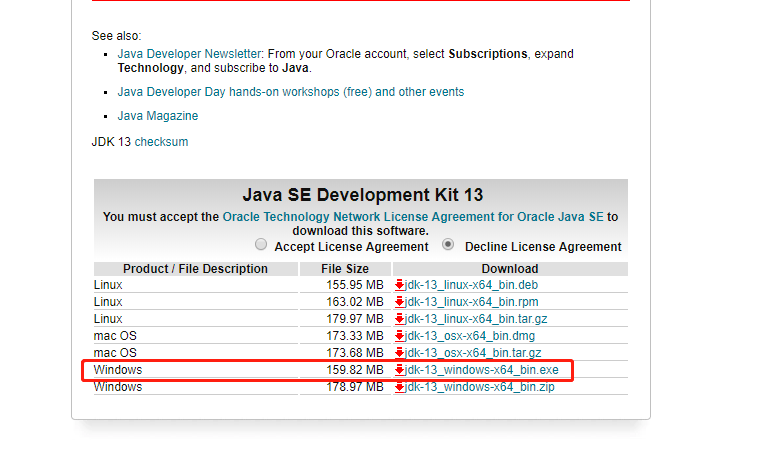
2.配置环境变量
2.1我的电脑”-右键选择属性,选择高级系统设置,点击环境变量,新建一项系统变量“JAVA_HOME”,值为 jdk 的安装路径。
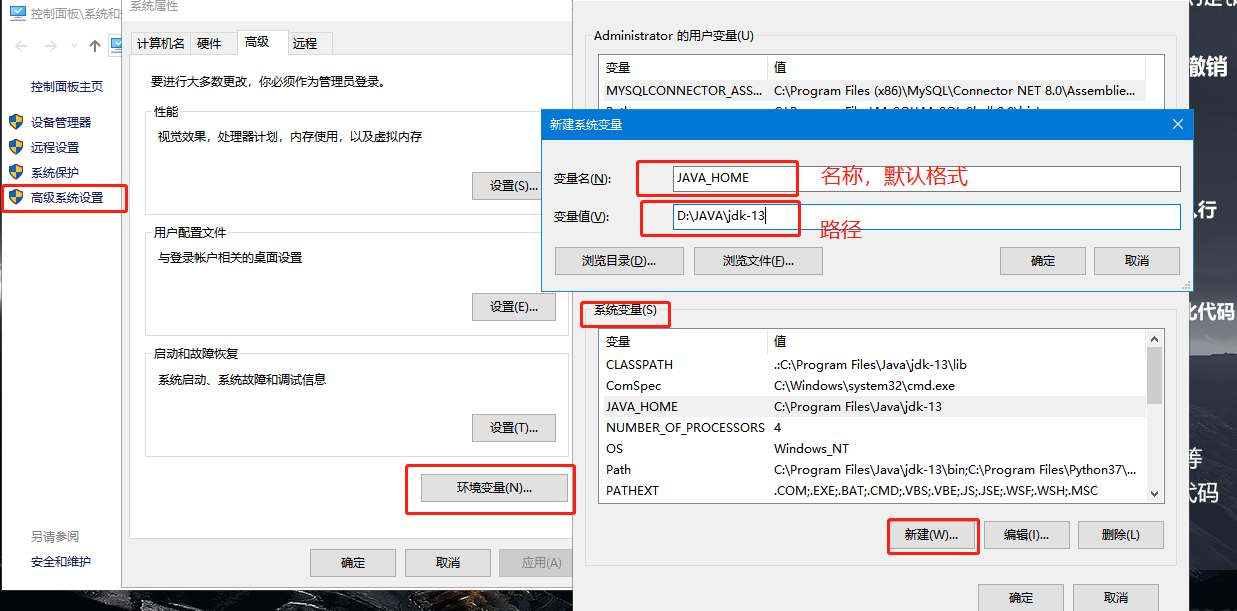
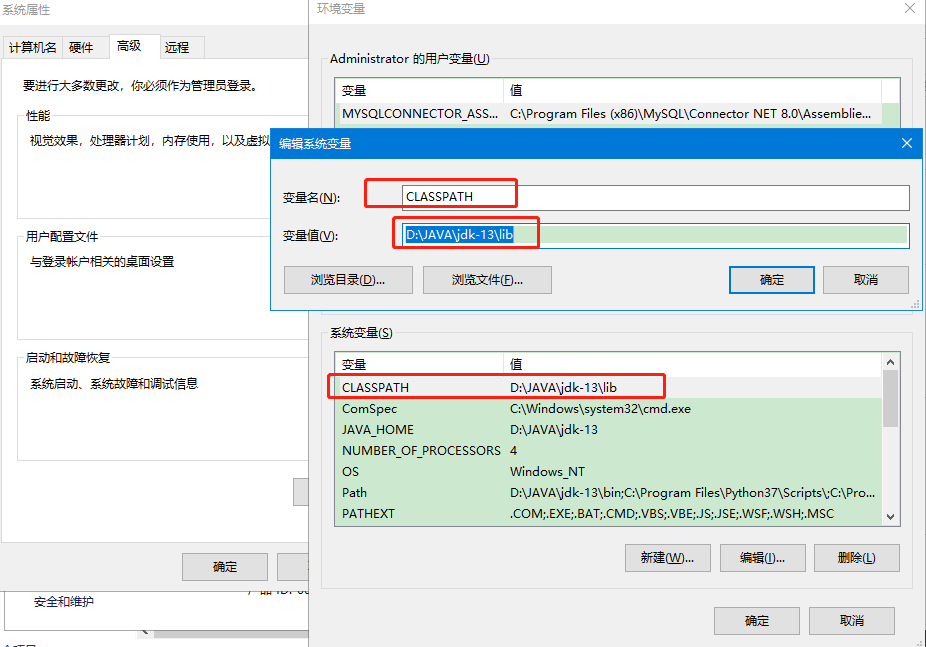
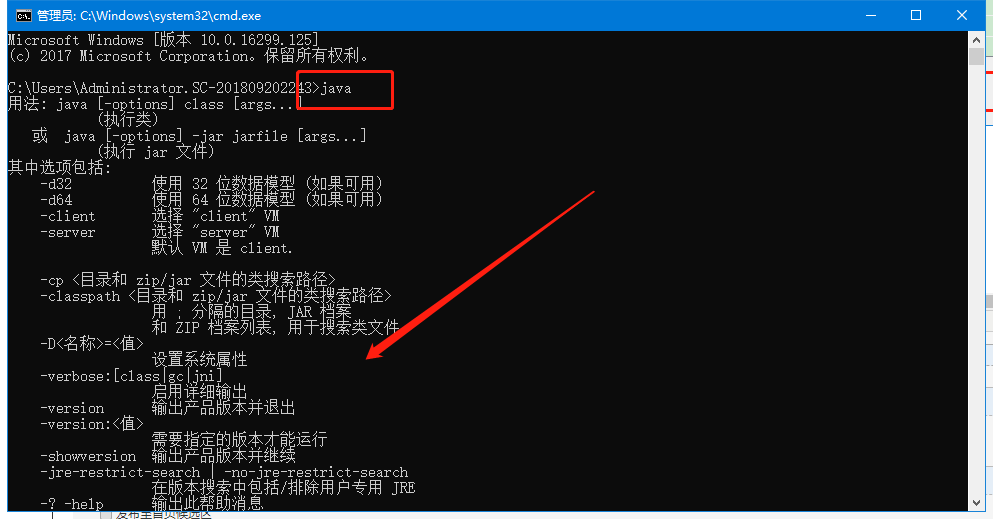
新建JAVA_HOME
变量值为JDK的安装目录
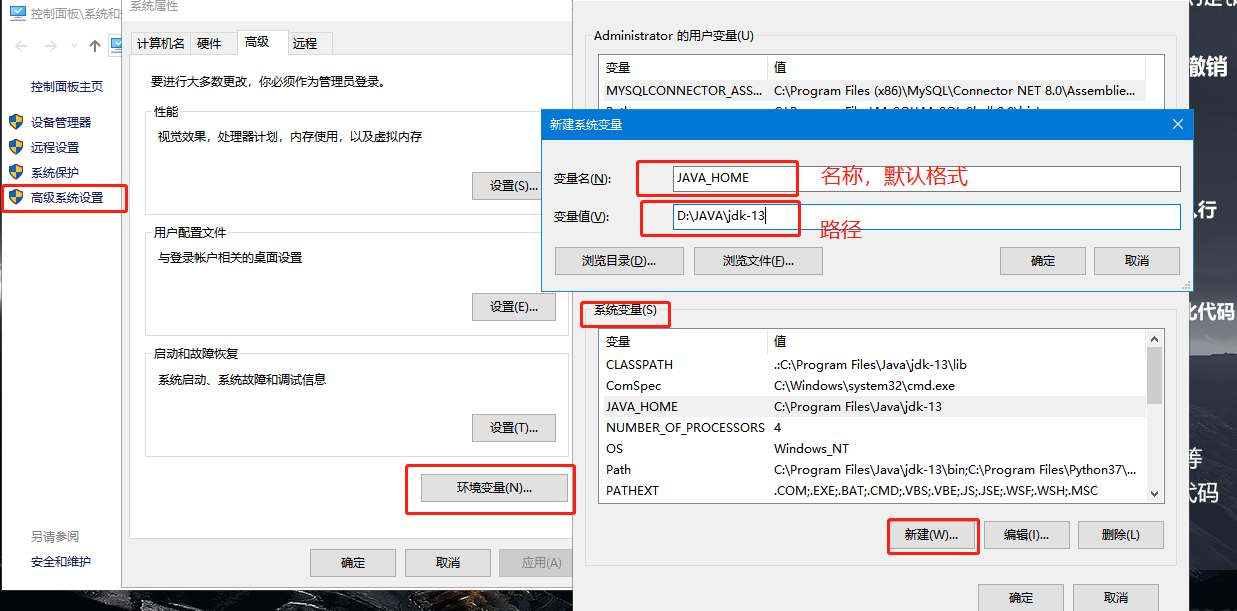
新建CLASSPATH
变量值为JDK的lib文件目录
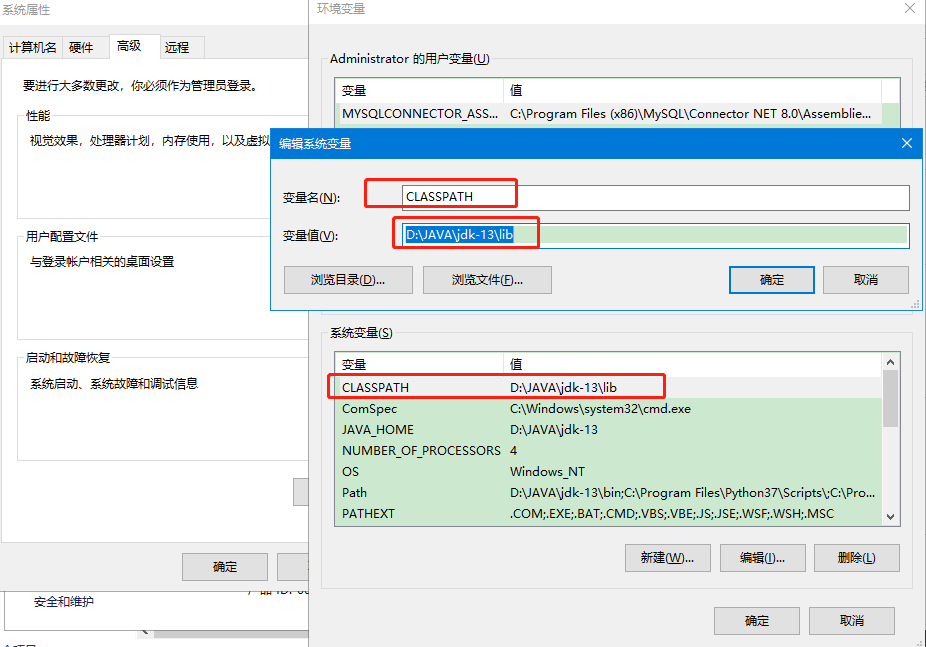
在原有PATH里新建
变量值为JDK的bin目录位置
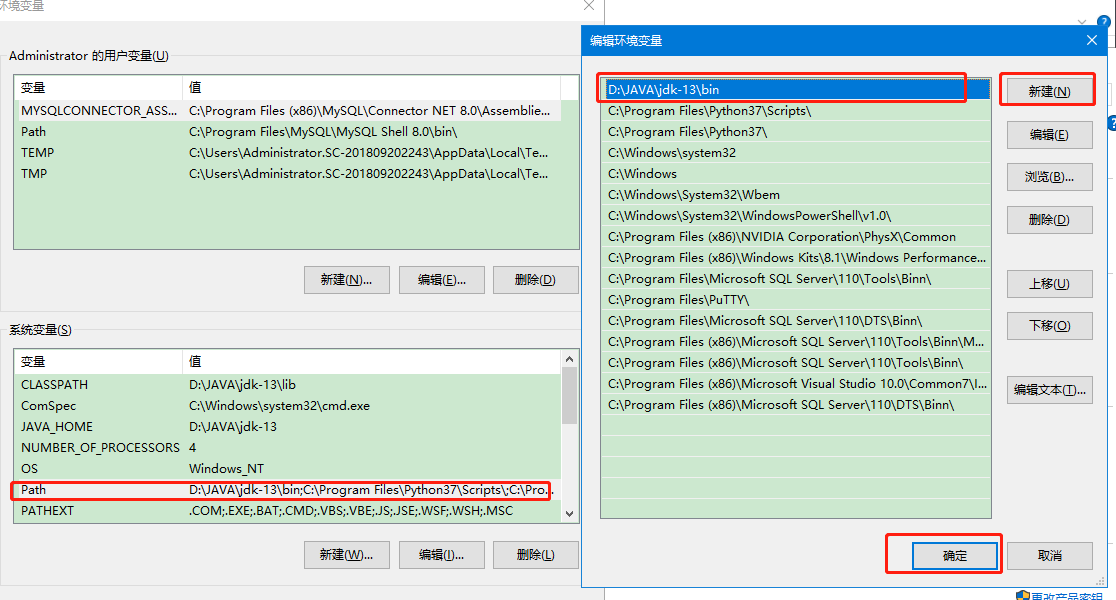
2.2最后,检验是否配置成功:通过运行-cmd 指令,进入命令行窗口。
输入:javac.exe
输入:java
成功!
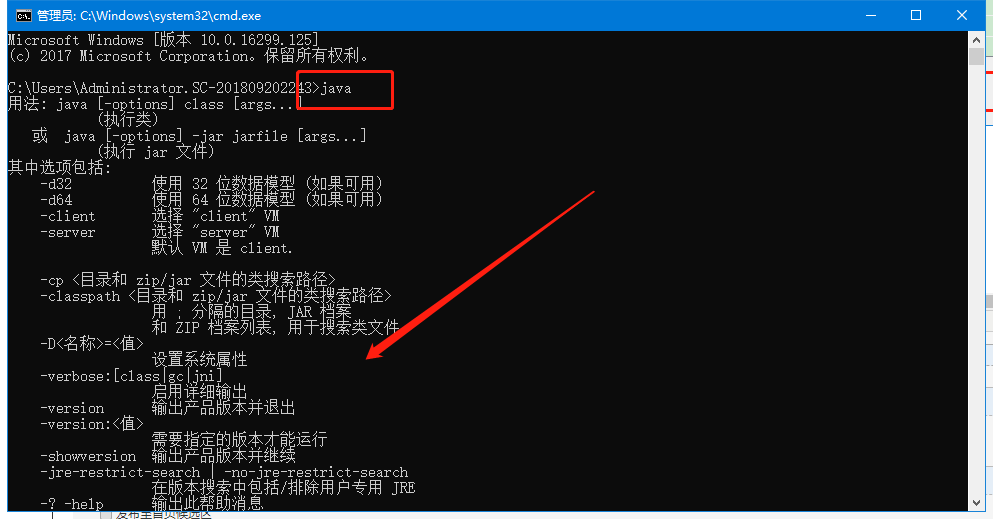
理解:
• 配置JAVA_HOME的意义就是为了classpath和path用到它,用java_home这个名字是为了见名知意而规定的,这样以后你重装jdk可以直接改Javahome。
例如:我配置的时候是直接输入javahome的目录地址的,也就是说classpath里的lib前面和path里bin前面不一定要写javahome的实际路径,而改写%JAVA_HOME% 。